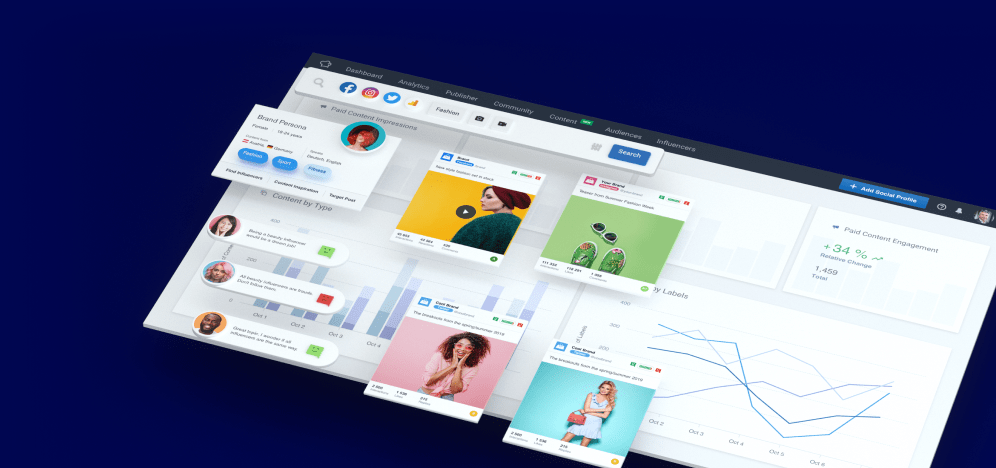3 trucos esenciales para cualquiera que administre publicidad en Facebook
Publicado: 2022-06-12Sin embargo, a pesar de la plétora de funciones disponibles, encontrará que la mejor opción a veces es contraria a la intuición y que regularmente termina tomando la ruta más larga para tareas simples. ¿No sería increíble que todo el mundo supiera trucos para manejar situaciones comunes y cotidianas que normalmente consumen un tiempo precioso, que podrías utilizar de una manera más productiva? Estamos hablando de pasos procesables que se pueden realizar durante la configuración o edición de un anuncio.
Bueno, esta guía proporciona precisamente eso. Tres trucos que son absolutamente esenciales para cualquiera que cree anuncios de Facebook y prefiera dedicar su tiempo a cuestiones estratégicas en lugar de lidiar con problemas mundanos y que consumen mucho tiempo.
Truco #1 Cómo editar una publicación asociada a un anuncio
Si publica anuncios durante el tiempo suficiente, en algún momento tendrá que editar una publicación ya promocionada. Desafortunadamente, la mayoría de las veces, Facebook no permite editar publicaciones asociadas con anuncios. Eso no es particularmente con los anuncios activos (anuncios que se están entregando actualmente), pero también se aplica a las publicaciones vinculadas a campañas que se completaron hace mucho tiempo. Por ejemplo, digamos que si un editor de una página de Facebook publicó una publicación en Facebook y luego decidió promocionarla y luego se dio cuenta de que la copia necesitaba una coma, a menudo descubriría que no podía editar la publicación.
El problema
La persona responsable de la promoción de la publicación (anunciante), tendría que eliminar el anuncio que promociona la publicación que desea editar. Al eliminar el anuncio, la publicación ahora se desasocia con un anuncio y se puede editar (mediante el editor de la página de Facebook), y ahora se puede configurar el anuncio desde el principio.
Tenga en cuenta que simplemente pausar el anuncio no funcionaría y el editor aún no podría editar la publicación; esto se debe a que un anuncio en pausa todavía asocia una publicación con un anuncio, a pesar de que el anuncio no está activo. El anunciante tiene que eliminar completamente el anuncio para desvincular la publicación y luego restablecerlo desde el principio cuando se realiza la edición.
La solución
En lugar de hacer todo este trabajo, hay un método mucho más simple. No elimine el anuncio y luego vuelva a configurarlo desde el principio. Simplemente pause, y luego seleccione una publicación diferente a la publicación que se anuncia, y cargue los cambios. De esta manera, no tiene que eliminar nada y la publicación en cuestión deja de estar asociada con un anuncio y se puede editar. Una vez realizado el cambio, simplemente seleccione la publicación editada y reactive el anuncio.
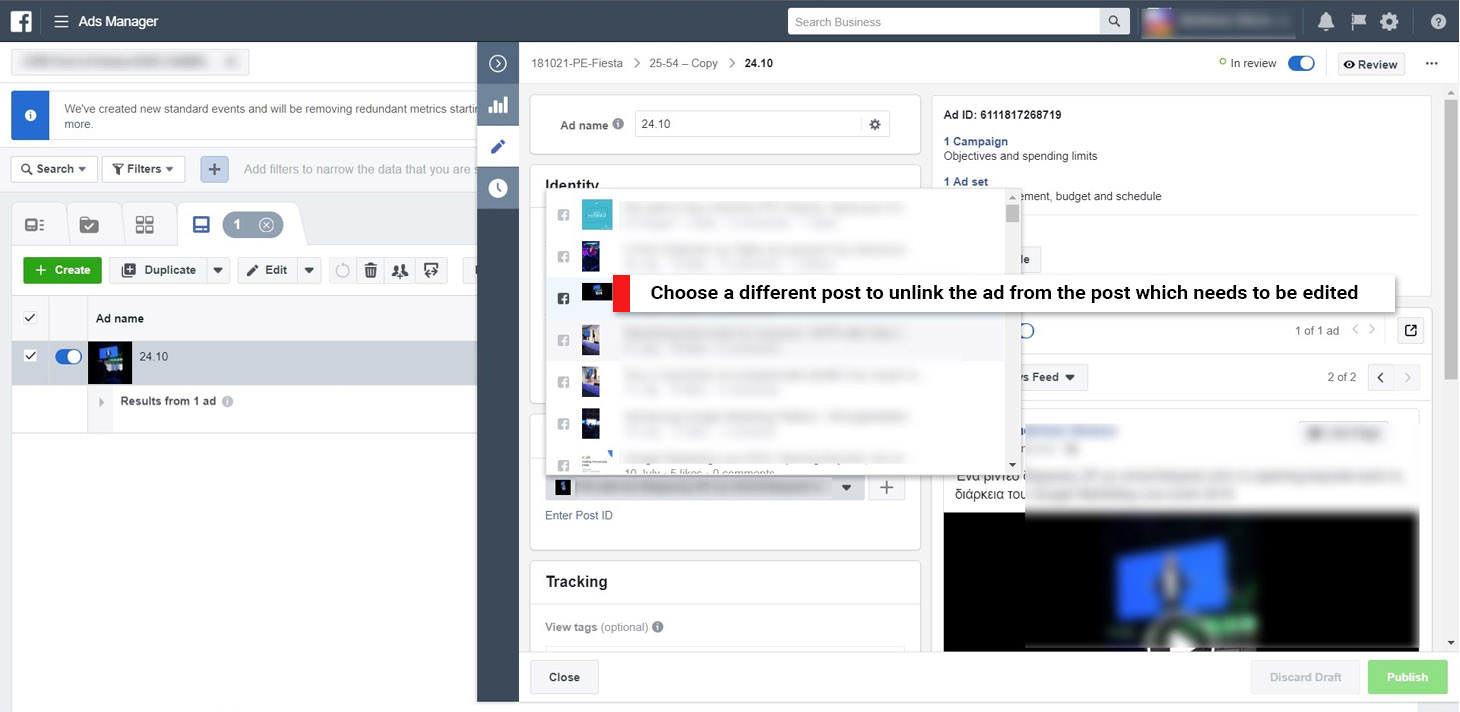
Si maneja los anuncios de varias páginas, este pequeño truco le ahorrará mucho tiempo. Por no hablar del agravante de crear los mismos anuncios que ya has publicado. Solo asegúrese de tener:
- Pausó el anuncio al seleccionar una publicación diferente
- Subí los cambios para que puedan surtir efecto
¿Tu audiencia de Facebook, la puntuación de relevancia y el costo de los anuncios son correctos? ¡Descubre cómo te comparas con el mercado!
Truco #2 Cómo conectar múltiples objetivos con un solo anuncio
Puede haber ocasiones en las que necesite realizar un 'anuncio/publicación oscuro' de Facebook (es decir, una publicación no publicada que se usa solo con fines publicitarios y no debe publicarse públicamente en la página de Facebook) utilizando múltiples audiencias objetivo. Eso podría deberse a que desea "dividir" las personas de las audiencias en función de la edad y el género para tener un control más refinado para cada grupo de edad y género o desea probar diferentes audiencias (por ejemplo, audiencias amplias, personalizadas o similares).
Lo que uno suele hacer en este caso es que crea la orientación más amplia para la base de la segmentación de la audiencia, crea el anuncio para esa audiencia objetivo y luego duplica el objetivo (nivel de conjunto de anuncios) estrechando los filtros de orientación.
Eso está bien, pero también tiene un inconveniente poco conocido. Debido a que el anuncio inicial para la base de la orientación es un anuncio oscuro, cada vez que se duplica el conjunto de anuncios (y el anuncio con él), se crea un nuevo anuncio oscuro para cada conjunto de anuncios duplicado. Eso significa que si desea segmentar un anuncio en cinco audiencias diferentes, terminará con cinco anuncios diferentes, aunque idénticos.
Eso puede ser un gran problema cuando intenta explicar a los clientes por qué el informe dice que el anuncio tiene 1000 veces compartidas, y el anuncio que ven solo tiene 100 veces compartidas. Si hace bien su trabajo y excluye mutuamente las audiencias entre los objetivos para evitar la superposición de la entrega (diferentes anuncios de Facebook que se muestran a la misma audiencia), eso significa que el cliente verá solo una versión del anuncio de manera constante, lo que lo hará más difícil. para digerir el hecho de que hay otras versiones de la misma con más cuotas que suman 1.000. Para evitar este problema, hay un truco muy simple que puede usar para conectar todos sus objetivos (niveles de conjunto de anuncios) con una única creatividad común (nivel de anuncio):

- Cree el objetivo amplio primero y cree su anuncio como lo haría normalmente, y luego cargue el conjunto de anuncios con el anuncio (si aún no se va a configurar en vivo, súbalo en un estado de campaña en pausa).
- Una vez que haya subido el anuncio, ábralo en una pestaña de su navegador. Para abrirlo en un navegador, seleccione el anuncio, luego seleccione "vista previa" y, en el menú superior derecho, seleccione "Ver publicación: publicación de Facebook con comentarios". Una vez que el anuncio se haya abierto en su navegador, déjelo por ahora y regrese a la pestaña del administrador de anuncios.
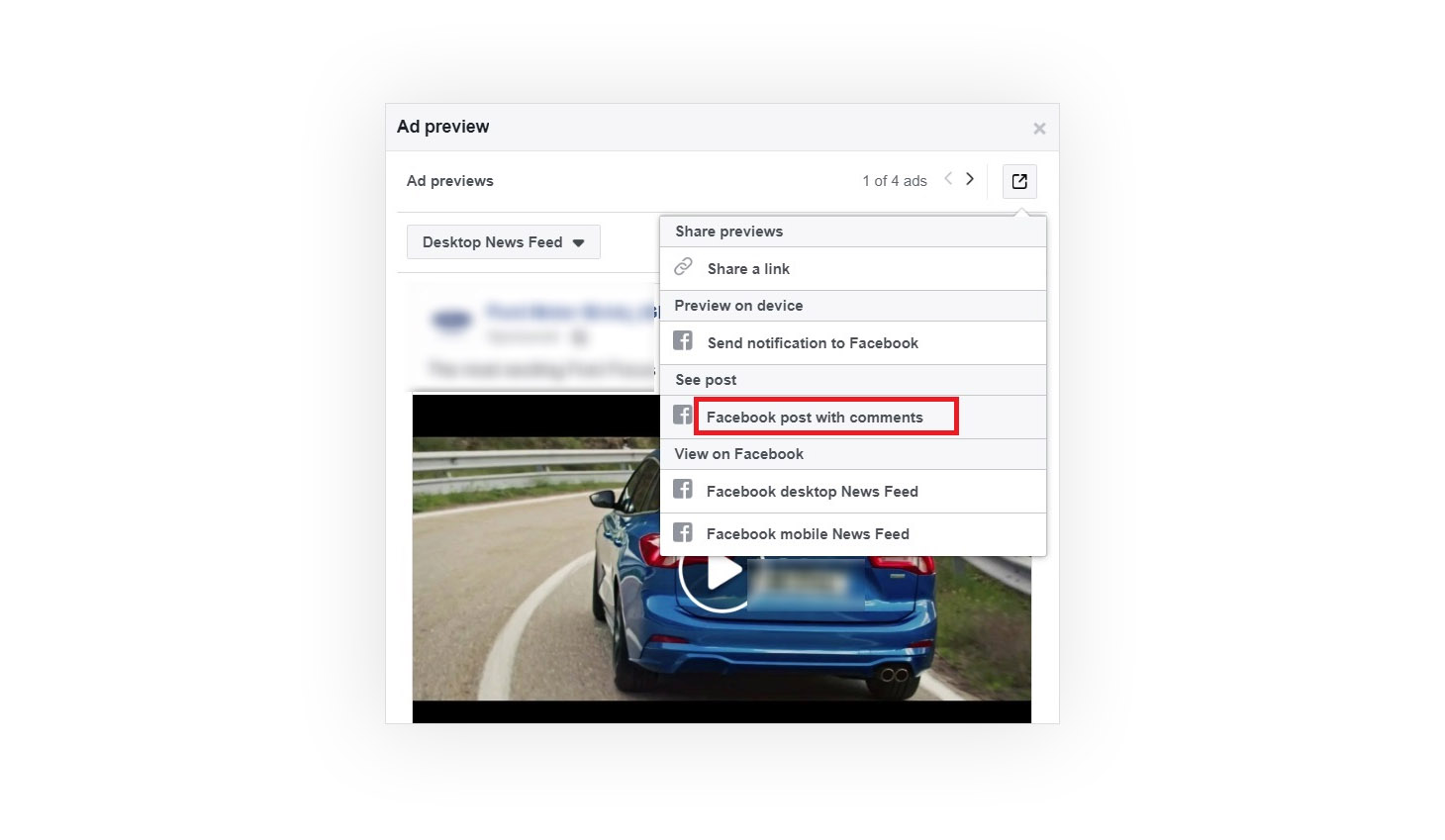
- Duplique el conjunto de anuncios (nivel de orientación), restringiendo los parámetros de orientación para cada conjunto de anuncios como lo haría normalmente para crear múltiples objetivos.
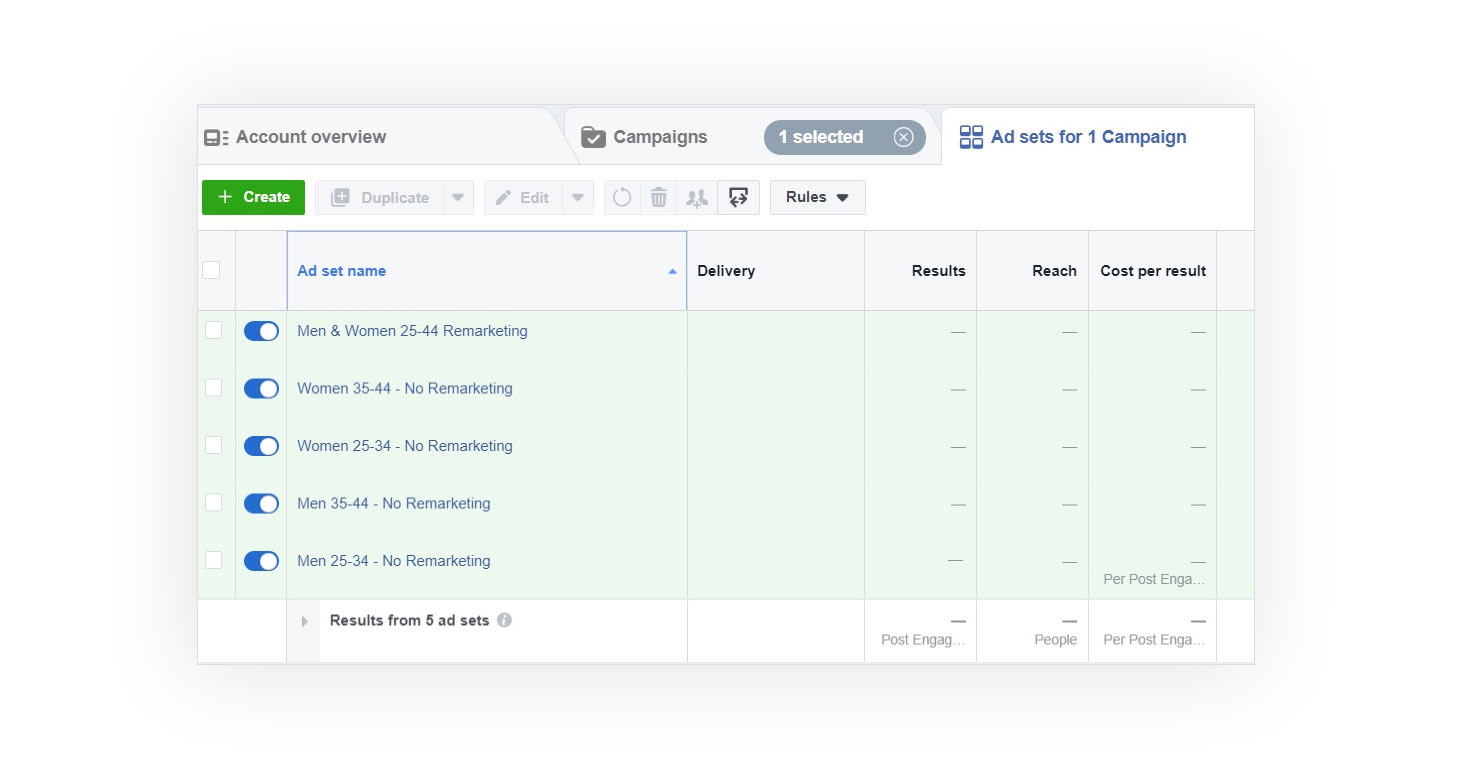
- Seleccione todos los nuevos conjuntos de anuncios que acaba de crear y vaya al nivel de anuncios.
- Seleccione todos los anuncios que se crearon automáticamente cuando duplicó los conjuntos de anuncios, haga clic en "editar" y en la sección "crear anuncio", cambie la selección a "Usar publicación existente".
- Vaya a la pestaña del navegador que tiene el anuncio que ya cargó y busque su ID de publicación (es un valor numérico al final de la URL).
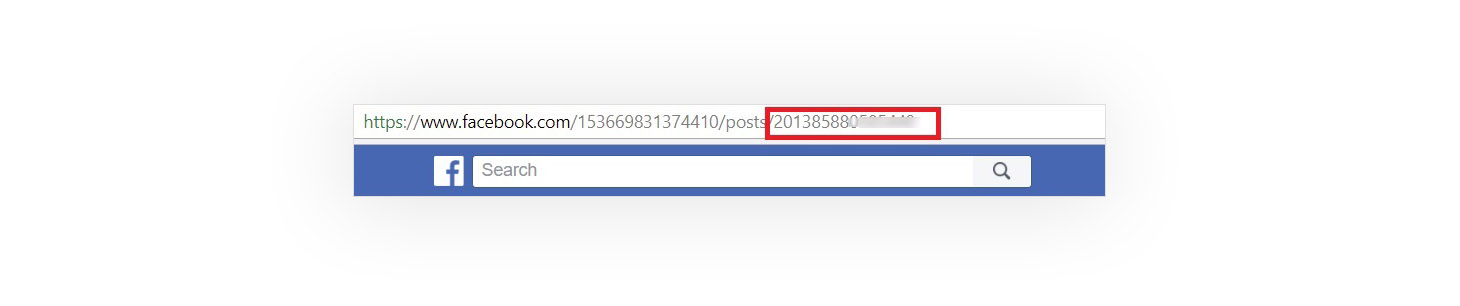
- Copie la identificación y regrese a la pestaña del administrador de anuncios donde crea anuncios de Facebook.
- Haga clic donde dice "Ingresar ID de publicación" y pegue la ID. Verifique la vista previa para confirmar que esta es realmente su publicación y cárguela.
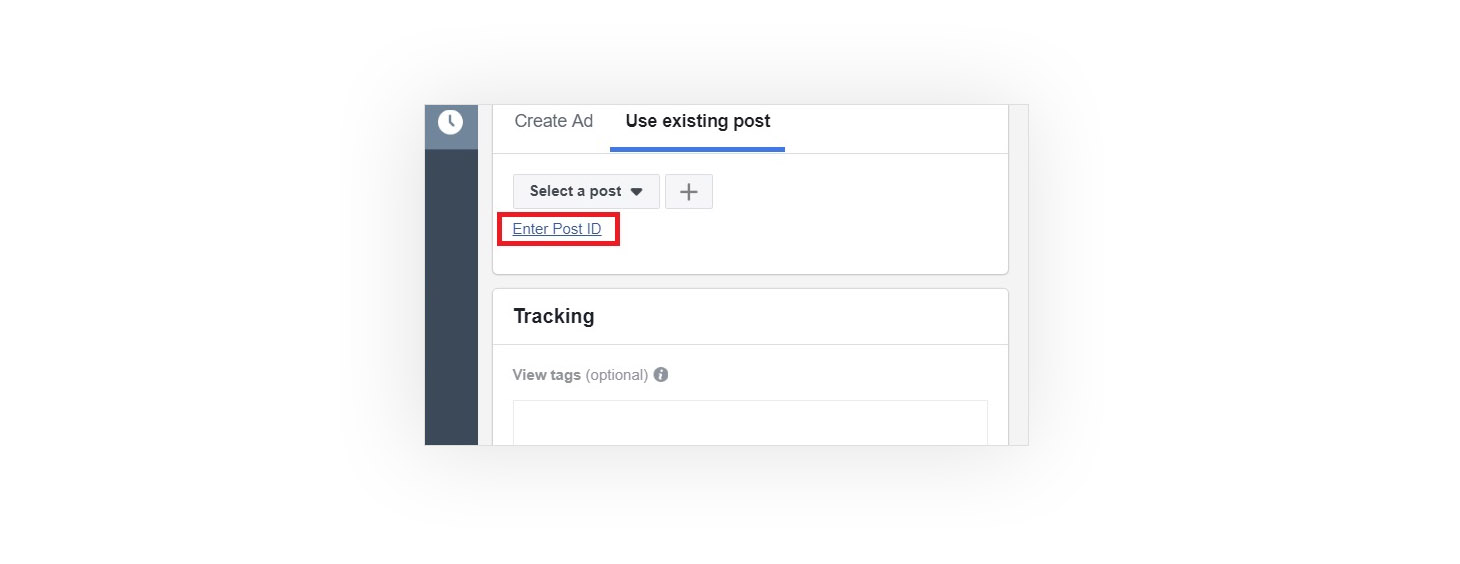
Ahora todos sus anuncios están conectados con una sola publicación y los resultados publicitarios para cada público objetivo estarán conectados con esa única publicación. Ahora, todas las reacciones, acciones y comentarios de las publicaciones se dirigirán al mismo anuncio.
Truco #3 Crea un anuncio de video nativo con un video de YouTube
Debe tener un archivo de video para crear un anuncio de video nativo, ¿verdad? Equivocado. Incluso puede usar un enlace de YouTube para crear un anuncio de video nativo en Facebook sin tener el archivo de video o incluso perder el tiempo para descargar el video.
Aquí se explica cómo crear un anuncio de video nativo de Facebook con un enlace de video de YouTube sin un archivo de video:
- Vaya a la página de visualización de videos de YouTube del video que desea usar.
- Copia la URL.
- Vaya a un sitio que convierta videos de YouTube en archivos de video descargables (no se preocupe, no tendrá que descargar nada). Hay muchos sitios web que hacen eso. Elige el que prefieras.
- El sitio web le indicará que haga clic en un botón para descargar el video de YouTube como un archivo, haga clic con el botón derecho en ese botón y elija copiar la dirección del enlace. Asegúrate de no hacer clic con el botón izquierdo porque perderás tiempo descargando el video.
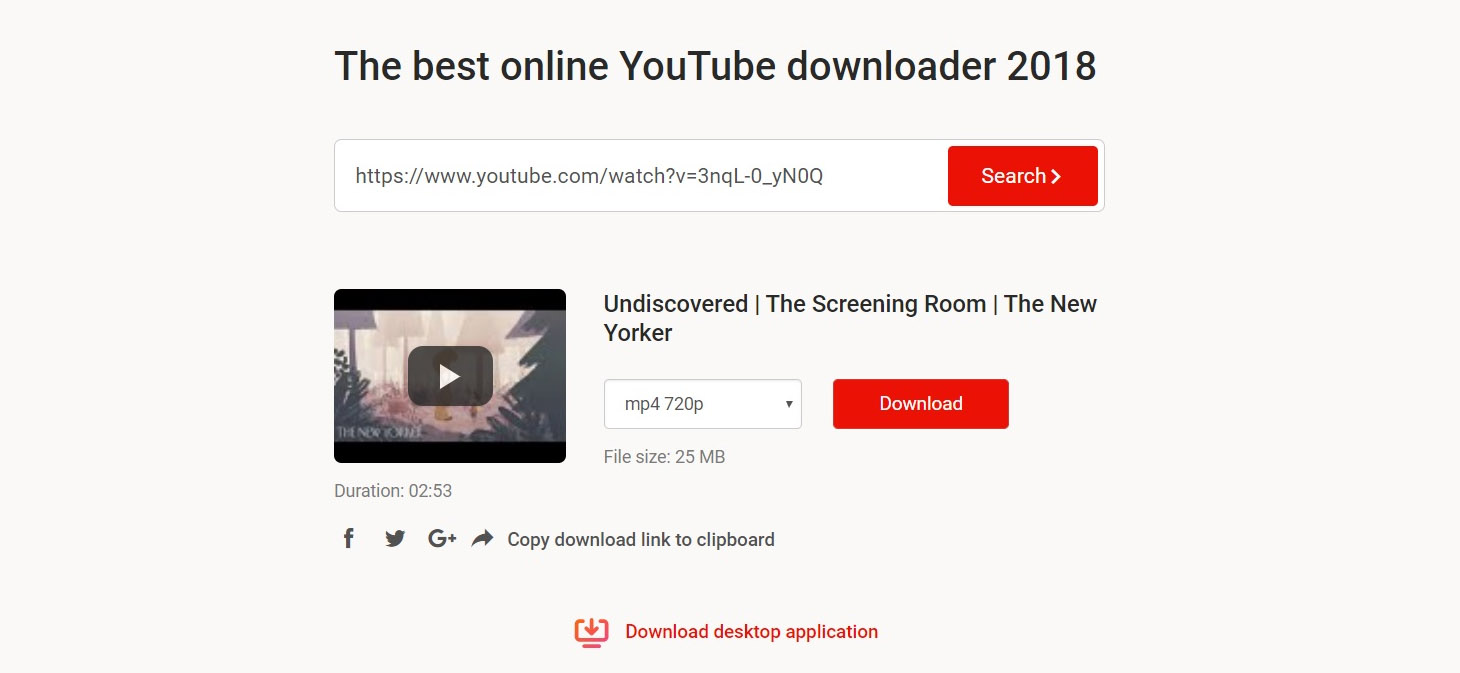
Comienza a crear una campaña de Facebook.
- Seleccione "video" como creatividad en lugar de una imagen.
- Seleccione "seleccionar vídeo".
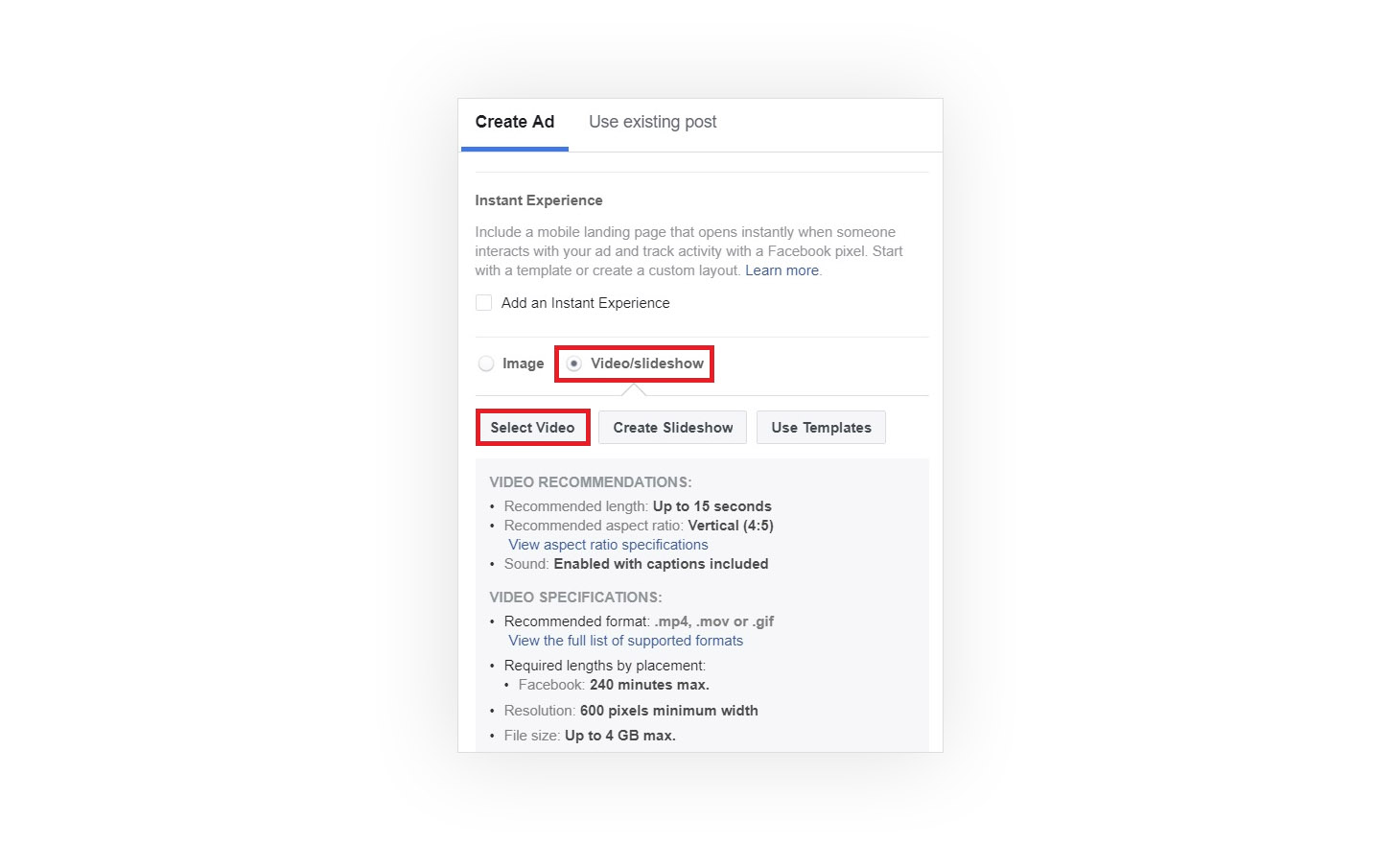
Vaya a la pestaña "pegar enlace" y en "URL de video" pegue la URL que copió del sitio web que descarga videos de YouTube. Asigne un nombre al video y haga clic en 'Aceptar'.
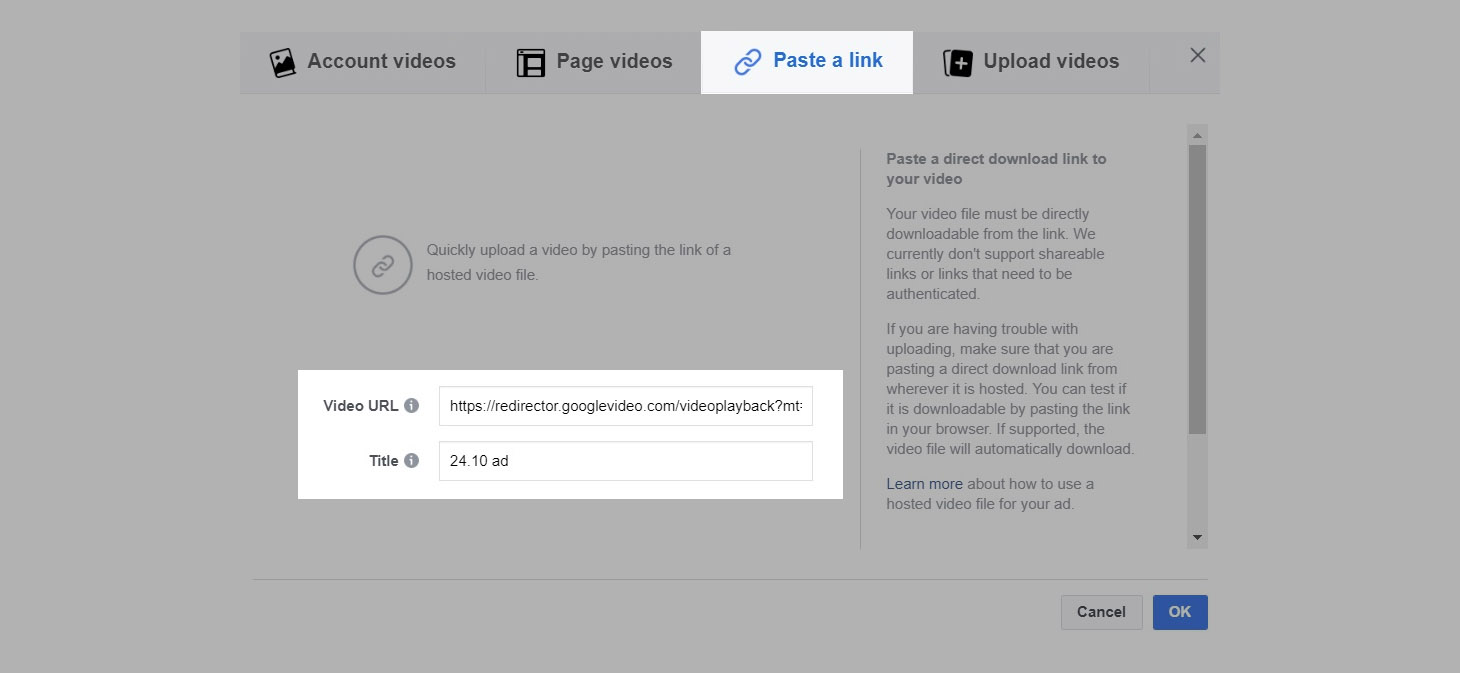
- Su video se cargará y podrá usarlo para crear un anuncio de video de Facebook.
la comida para llevar
Editar una publicación asociada con un anuncio, conectar varios objetivos con una sola creatividad y crear un video nativo cuando no tiene el archivo de video son situaciones en las que uno puede inclinarse por tomar el camino más laborioso o asumir incorrectamente que hay sin solución. Con suerte, estos trucos poco conocidos, pero muy útiles, le ahorrarán un tiempo precioso y evitarán la frustración cuando los obstáculos sorprendentemente fáciles de abordar parezcan insuperables.
Chris Palamidis trabaja como jefe de redes sociales y publicidad de Google para Mindshare Grecia. Su principal área de enfoque es la estrategia de medios digitales. Chris ha trabajado con decenas de clientes multinacionales y los ha ayudado a implementar campañas de medios digitales innovadoras para alcanzar sus objetivos comerciales.